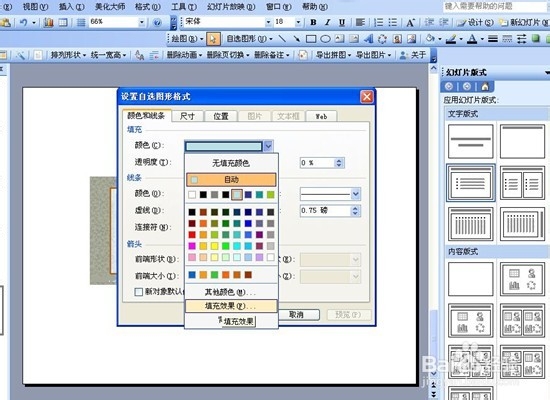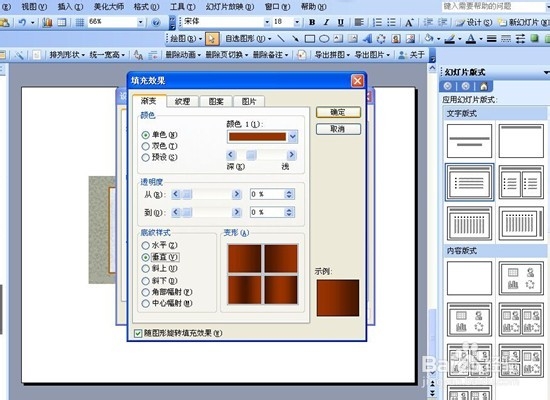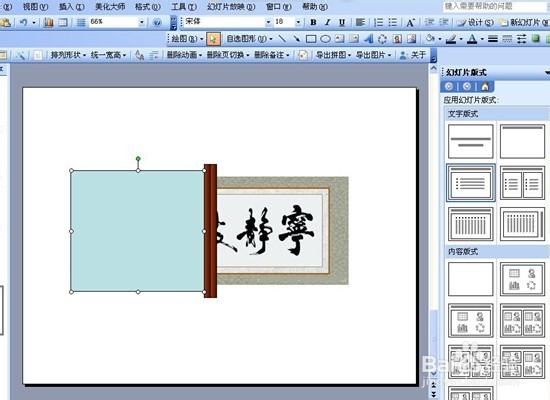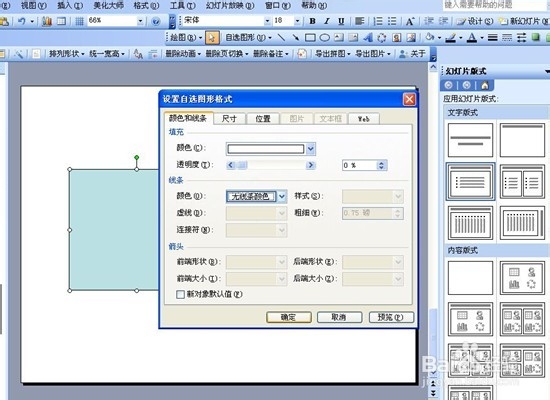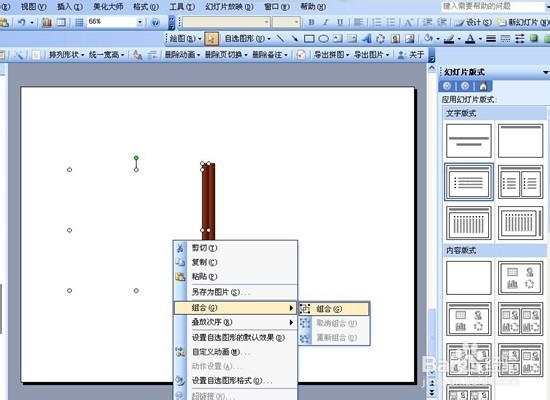ppt中如何制作打开的卷轴画
1、新建演示文稿,插入一张选好的长条形图片(最好是关于字画的图片,别选人物的),放置在正中间。
2、运用绘图工具,在图片水平居中的地方绘制一个长方形做画轴,画轴的上下两端到图片的边缘距离相当,
3、在画轴上点击右键,选择“设置自选图形格式”,在“设置自选图形格式”对话框中,“填充颜色”选择“填充效果”,在出现的“填充效果”对话框中点击“单色”,选择自己喜欢的颜色,“底纹样式”中选择“垂直”,然后依次点击“确定”。
4、复制已经做好的一个轴,并调整复制后的轴,使两轴整齐并排
5、用“绘图”工具在画轴的左边画一个矩形,矩形大小以能遮盖轴左边的图形为宜,然后在所画艏婊锬曛矩形上点击右键,选择“设置自选图形格式”,弹出“设置自选图形格式”醑穿哩侬对话框,填充颜色选择“白色”,线条颜色选择“无色”,点击“确定”,用同样的方法,在双轴的右边也画一个同样的矩形。
6、组合画轴和矩形。同时选中左边的白色矩形和画轴,点击右键,依次点击“组合”,然后,用同样的方法组合右边的白色矩形和画轴。
7、设置动作。选择右边的矩形和轴的盲褓梆尺组合,点击菜单栏上的“幻灯片放映”,点击“自定义动画”,选择“添加效果”——“动作路径”——“向右”,然后用同样的方法设置左边矩形和轴组合的向左的动画,同时设置其动作开始时间为“之前。”打开的画轴就做好了。
声明:本网站引用、摘录或转载内容仅供网站访问者交流或参考,不代表本站立场,如存在版权或非法内容,请联系站长删除,联系邮箱:site.kefu@qq.com。
阅读量:46
阅读量:44
阅读量:80
阅读量:55
阅读量:57